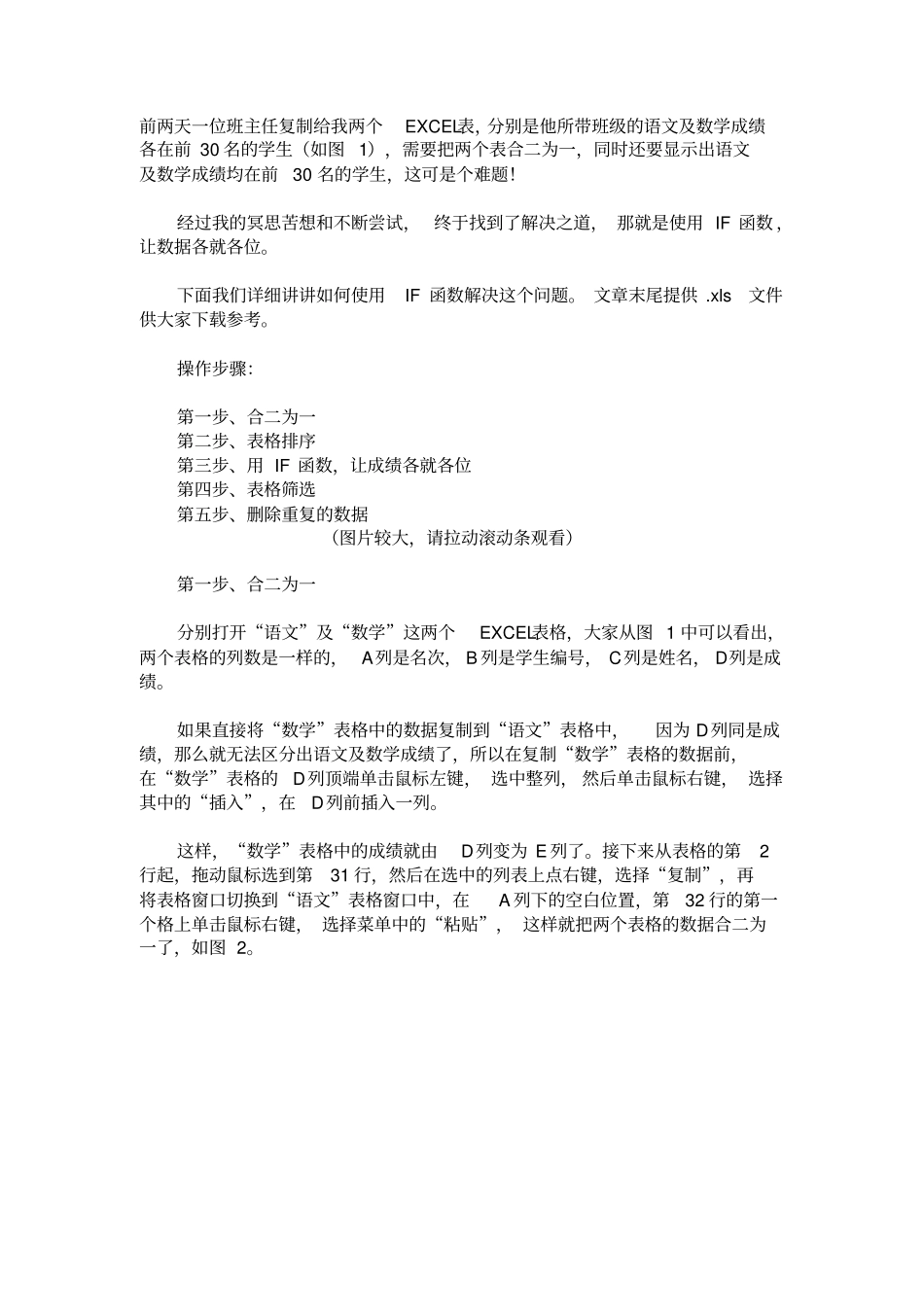前两天一位班主任复制给我两个EXCEL表,分别是他所带班级的语文及数学成绩各在前 30 名的学生(如图 1),需要把两个表合二为一,同时还要显示出语文及数学成绩均在前30 名的学生,这可是个难题!经过我的冥思苦想和不断尝试, 终于找到了解决之道, 那就是使用 IF 函数 ,让数据各就各位。下面我们详细讲讲如何使用IF 函数解决这个问题。 文章末尾提供 .xls文件供大家下载参考。操作步骤:第一步、合二为一第二步、表格排序第三步、用 IF 函数,让成绩各就各位第四步、表格筛选第五步、删除重复的数据(图片较大,请拉动滚动条观看)第一步、合二为一分别打开“语文”及“数学”这两个EXCEL表格,大家从图 1 中可以看出,两个表格的列数是一样的, A列是名次, B 列是学生编号, C列是姓名, D列是成绩。如果直接将“数学”表格中的数据复制到“语文”表格中,因为 D列同是成绩,那么就无法区分出语文及数学成绩了,所以在复制“数学”表格的数据前,在“数学”表格的D列顶端单击鼠标左键, 选中整列, 然后单击鼠标右键, 选择其中的“插入”,在D列前插入一列。这样,“数学”表格中的成绩就由D列变为 E 列了。接下来从表格的第2行起,拖动鼠标选到第31 行,然后在选中的列表上点右键,选择“复制”,再将表格窗口切换到“语文”表格窗口中,在A 列下的空白位置,第32 行的第一个格上单击鼠标右键, 选择菜单中的“粘贴”, 这样就把两个表格的数据合二为一了,如图 2。图 2 第二步、表格排序从图 1 中可以看出,表格的A 列是名次,存有并列重复现象,C列是学生名称,也有可能存在重名, 而 B 列的学生编号是唯一的, 不会发生一个学生多个编号的现象。所以表格的排序就以B 列( 学生编号 ) 为关键字。选中 B 列,点击 EXCEL菜单中“数据”下的“排序”,在弹出的“排序警告”窗口中,按其默认设置“扩展选定区域”,点“排序”按键打开“排序”窗口,如图3。图 3 注意:在“主要关键字”中是否选择的是B列(学生编号),如果不是,可手动选择, 排列顺序按默认的“递增”,因为这个表格有标题行, 所以在“当前数据清单”项中, 选择“有标题行”这一项。 设置完成后, 点“确定”就完成了排序工作,如图 4,可以看出,编号从小到大递增排列,编号相同的也是依次排列。图 4 第三步:用 IF 函数,让成绩各就各位先来熟悉一下 IF 函数的语法结构:“ IF( 条件,成立的结果,不...